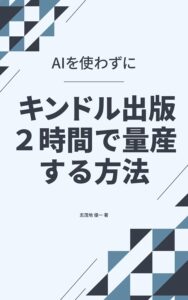「本を出版してみたいけど、パソコンがなくても大丈夫かな?」と思っている方に朗報です!実は、スマホだけでKindle出版を行うことができます。本格的なパソコンや特別なスキルがなくても、手軽に電子書籍を作成して販売することが可能です。
この記事では、スマホを使ってKindle出版をする具体的な手順とポイントをわかりやすく解説します。これを読めば、今日からでもあなたの本を世界中に届ける準備ができます!
スマホでKindle出版をするメリット

スマホでKindle出版を行うことの最大のメリットは、どこでも簡単に作業ができる点です。次のような理由から、スマホを使った出版が人気を集めています。
- パソコン不要:スマホさえあれば執筆から出版まで可能。
- 場所を選ばない:電車の中やカフェでも作業できる。
- アプリが充実:便利なアプリを活用すれば効率的に執筆できる。
では、スマホでKindle出版を始めるための具体的な手順を見ていきましょう。
スマホでKindle出版を始める手順
1. Kindle Direct Publishing(KDP)に登録する
まずは、AmazonのKindle Direct Publishing(KDP)にアカウント登録をしましょう。以下の手順で進めます。
- Amazonアカウントにログイン
- すでにAmazonアカウントを持っている場合は、そのアカウントでログインします。
- 新規登録の場合は、スマホから簡単に作成できます。
- KDPの公式サイトにアクセス
- スマホのブラウザで「Kindle Direct Publishing」と検索し、公式サイトにアクセスします。
- アカウント情報を入力
- 必要な情報を入力し、KDPのアカウントを作成します。
- 銀行口座情報や納税情報も設定します。
2. 原稿を作成する
スマホでの原稿作成は、以下のアプリを活用すると便利です。
- Googleドキュメント:クラウド保存ができ、スマホからでも簡単に編集可能。
- Evernote:メモ感覚で執筆でき、アイデアをすぐに記録できます。
- Wordアプリ:本格的な文章編集が可能。
執筆のポイント:
- 章ごとに分けて書くと、後で編集が楽になります。
- フォントサイズや段落を整えて、読みやすい文章を心がけましょう。
3. 表紙を作成する
電子書籍の表紙は読者の目を引く重要な要素です。スマホで表紙を作成する場合は、以下のアプリを活用しましょう。
- Canva:テンプレートが豊富で、初心者でもプロっぽいデザインが作れます。
- Adobe Express:デザインの自由度が高く、オリジナリティを出せます。
表紙作成のポイント:
- 書籍タイトルと著者名を明確に表示する。
- 読者ターゲットに合ったデザインにする。
- 解像度は300dpi以上に設定する。
4. KDPに原稿と表紙をアップロードする
- KDPにログイン
- スマホのブラウザからKDPにアクセスし、ログインします。
- 新しい本を作成
- 「+ 新しい本の作成」ボタンをタップします。
- 原稿をアップロード
- 事前に作成した原稿を、スマホからアップロードします。
- 表紙をアップロード
- 作成した表紙デザインもアップロードします。
- 価格設定
- 書籍の販売価格を設定します。
- 販売地域も選択します。
5. 書籍を公開する
すべての情報を入力したら、「公開」ボタンをタップすれば、あなたのKindle本が世界中のAmazonで販売開始されます。
スマホでの執筆を効率化するポイント
H3:1. 定期的なバックアップを取る
スマホでの執筆は、クラウドに保存することでデータ消失のリスクを減らせます。
H3:2. 音声入力を活用する
Googleドキュメントなどのアプリでは、音声入力機能を活用すると、手軽に文章を入力できます。
H3:3. 時間を区切って作業する
短時間で集中して作業することで、効率的に執筆を進めることができます。
まとめ:スマホでKindle出版!初心者でも簡単にできる方法を徹底解説
スマホでKindle出版をするのは、意外と簡単です。特別な機材やスキルがなくても、スマホとインターネット環境さえあれば、あなたの本を世界に発信できます。
- KDPの登録から始めて、
- 原稿作成、
- 表紙デザイン、
- アップロードといった手順を順番にこなすことで、
あなたも気軽に電子書籍作家デビューができます。
ぜひ、今回ご紹介した方法を参考に、スマホからのKindle出版に挑戦してみてください。